Sommaire
Général
- Comment ajouter un nouveau contact dans O2S ?
- Où renseigner l’adresse email d’un client ?
- Comment fusionner deux contacts ?
- Comment ajouter un compte en l’attribuant à un contact différent du propriétaire importé ?
- Comment ajouter des clients à partir des alertes ?
- Comment personnaliser le tableau de présentation des contacts du module Contacts ?
- Comment transformer une personne physique en personne morale ?
- Comment personnaliser et modifier la catégorie de vos contacts ?
- Comment créer des mots clés pour les appliquer aux contacts ?
- Comment importer les informations contenues dans les PDF remplissables ?
- Comment accéder rapidement à mes dossiers contacts consultés, mis à jour ou créés récemment ?
- Comment supprimer un contact, puis le réactiver ?
- Les dossiers privés, comment ça marche ?
- Comment relier un contact à son conjoint ?
- Comment insérer automatiquement ma signature dans tous les mails que j’envoie ?
- Comment paramétrer la complétude des contacts ?
- Où télécharger la pièce d’identité de mon client dans son dossier ?
- Comment envoyer un mail à plusieurs contacts ?
- Où renseigner les objectifs d’un client ?
- Comment modifier la situation matrimoniale d’un contact ?
- Comment renseigner un enfant ?
- Comment obtenir le nombre ou la liste de tous mes clients et prospects ?
- Comment changer le conseiller principal de mon client ?
- Comment ne voir que mes contacts dans la liste des contacts ?
- Où saisir l’origine d’un contact ?
- Comment exporter la liste de tous mes contacts ?
- Où trouver dans O2S un document d’entrée en relation ?
- Comment télécharger le DCC vierge puis le renseigner ensuite ?
- Comment voir l’emplacement géographique d’un contact dans Google Maps ?
- Comment améliorer la mise en forme de la première page du RIC (recueil d’informations) ?
Patrimoine
Affaires
Divers
Général
Comment ajouter un nouveau contact ?
Vous pouvez ajouter un contact de différentes façons :
- Depuis le menu
 en haut à droite d’O2S, en cliquant sur + Ajouter un contact.
en haut à droite d’O2S, en cliquant sur + Ajouter un contact.
- Depuis le module Contacts :
- en cliquant en haut à droit sur
 via le formulaire KYC (sinon, manuellement).
via le formulaire KYC (sinon, manuellement). - en cliquant sur le menu
 puis sur Recueil d’Informations Client (un des trois périmètres proposés). Envoyez le document à votre client ; une fois renseigné par ce dernier, il vous le retourne. il vous suffit ensuite de cliquer sur le menu
puis sur Recueil d’Informations Client (un des trois périmètres proposés). Envoyez le document à votre client ; une fois renseigné par ce dernier, il vous le retourne. il vous suffit ensuite de cliquer sur le menu  puis sur Créer un contact à partir du Recueil d’Informations Client puis de sélectionner le fichier renseigné par le client.
puis sur Créer un contact à partir du Recueil d’Informations Client puis de sélectionner le fichier renseigné par le client.
- en cliquant en haut à droit sur
- Si vous utilisez Big également, en échangeant les données entre Big et O2S.
- En important un fichier Excel de contacts.
- Dans le cadre de l’agrégation des données de vos partenaires, en traitant l’alerte Nouveaux clients détectés.
Où renseigner l’adresse email de mon client ?
- Dans le dossier de votre client, cliquez sur le bouton Tout parcourir en haut à droite, puis cliquez sur Dossier > Coordonnées.
- En bas à droite de la page, dans la section Emails, renseignez les différentes adresses email de votre client.
- Cliquez sur le bouton Enregistrer pour sauvegarder vos saisies.
Comment fusionner deux contacts ?
Pour diverses raisons, il se peut que vous vous retrouviez des contacts en double (mauvaise manipulation, création par deux utilisateurs…). Si leurs fiches sont identiques, vous pouvez en supprimer une des deux. Sinon, pour éviter de perdre des données, vous pouvez fusionner ces deux contacts.
La fusion de contacts nécessite un droit spécifique. Contactez votre administrateur, si besoin.
Pour cette opération, on distingue 2 contacts :
- Le contact source : celui-ci disparaîtra lors de la fusion
- Le contact cible : c’est celui qui sera conservé.
Attention : Les données du contact source ne peuvent pas remplacer, mais uniquement compléter les données du contact cible.
Exemple :
| Contact source | Contact cible | Résultat |
| Prénom : Jean Nom : D. Date de naissance 07/08/1982 Enfant : Juliette D. | Prénom : Jean Nom : Dubois Date de naissance : 01/01/1980 Enfant : _______ | Prénom : Jean Nom : Dubois Date de naissance : 01/01/1980 Enfant : Juliette D. |
Depuis l’onglet Contacts, sélectionnez le contact source (celui qui sera supprimé), puis, à droit, ouvrez le menu Actions, puis cliquez sur Fusionner avec un autre contact.
Vous n’avez plus qu’à sélectionner le contact cible, à partir de l’icône Rechercher un contact ![]() , puis à les Fusionner.
, puis à les Fusionner.
Comment ajouter un compte en l’attribuant à un contact différent du propriétaire importé ?
Ce cas de figure peut se présenter suite à l’importation de nouveaux clients et de nouveaux comptes ; deux alertes relatives à cette importation apparaissent dans le bloc Alertes techniques du module Accueil.
- Dans le bloc Alertes techniques du module
 (Accueil), cliquez sur « Nouveaux comptes détectés ». Dans la fenêtre Liste des nouveaux comptes importés qui s’ouvre, cliquez sur le bouton
(Accueil), cliquez sur « Nouveaux comptes détectés ». Dans la fenêtre Liste des nouveaux comptes importés qui s’ouvre, cliquez sur le bouton  situé dans la colonne « Propriétaire O2S » au niveau du compte concerné. La fenêtre Recherche de contacts s’affiche.
situé dans la colonne « Propriétaire O2S » au niveau du compte concerné. La fenêtre Recherche de contacts s’affiche. - Pour rechercher le client auquel doit être affecté ce compte, sélectionnez-le ou recherchez-le dans la liste, puis validez. Dans la fenêtre Liste des nouveaux comptes importés, vous pouvez constater le changement du propriétaire du portefeuille.
- Cliquez sur Enregistrer pour valider les modifications.
Comment ajouter des clients à partir des alertes ?
A partir du module ![]() (Accueil), il vous est possible de gérer l’ajout de nouveaux comptes et de nouveaux clients.
(Accueil), il vous est possible de gérer l’ajout de nouveaux comptes et de nouveaux clients.
Vous devez d’abord commencer par le traitement de l’alerte des nouveaux clients avant le traitement de l’alerte nouveaux comptes, ainsi vous pourrez par la suite affecter chaque nouveau compte à son propriétaire.
- Cliquez sur l’alerte »Nouveaux clients détectés » dans le bloc Alertes techniques du module
 (Accueil). La liste des nouveaux clients s’affiche, elle contient des détails et actions importantes.
(Accueil). La liste des nouveaux clients s’affiche, elle contient des détails et actions importantes. - Pour chaque client, dans la colonne « Actions », à l’aide de la liste déroulante, sélectionnez l’action que vous voulez entreprendre :
- associer le client importé avec un contact existant dans votre base O2S,
- ajouter le client : celui-ci figurera alors dans la liste des contacts (accessible via le module Contacts). Par ailleurs, vous avez la possibilité de modifier les données du client importé avant de l’ajouter, et ce, en cliquant sur l’icône « Modifier les données du client importé » dans la colonne « Client O2S ». Vous pouvez, entre autres, sélectionnez un conseiller spécifique pour ce client en le choisissant à l’aide de la liste déroulante du même nom. Validez en cliquant sur OK.
Le bouton Reporter >> Ajouter vous permet de basculer tous les contacts notés Reporter vers Ajouter en un seul clic, - ignorer définitivement : effectuez ce choix si vous ne souhaitez pas ajouter ce client dans votre base.
- reportez le traitement de l’alerte de ce client ; il apparaîtra donc toujours dans une alerte. Si vous l’ajoutez à la liste de vos contacts ou bien si vous l’ignorez, l’alerte disparaîtra.
Le bouton Masquer permet de ne pas afficher les clients pour la session en cours, mais ceux-ci vous seront à nouveau proposés dans une prochaine alerte.
Si un client figure dans la liste plus d’une fois, dans la plupart des cas, le nombre d’occurrences est égal au nombre de ses portefeuilles, donc si le client figure trois fois, vous devez ajouter seulement une ligne et ignorer les deux autres. En d’autres termes, vous devez agréger les comptes de votre client.
- Après le traitement de l’alerte, cliquez sur Enregistrer.
Il vous faut maintenant passer au traitement des alertes associées aux nouveaux comptes.
Comment personnaliser le tableau de présentation des contacts du module Contacts ?
Le tableau affichant vos contacts n’est pas figé. Vous avez la possibilité d’y faire apparaître les colonnes que vous souhaitez.
- Dans Services, cliquez sur l’onglet Modules puis allez dans Contacts > Composition du tableau des contacts, cliquez sur la page Clients.
- Dans le panneau de droite, cochez les éléments que vous souhaitez voir figurer dans le module Contacts.
- Déplacez les informations verticalement en les sélectionnant avec la souris
 et en les déplaçant à l’emplacement souhaité
et en les déplaçant à l’emplacement souhaité  afin de définir l’ordre d’affichage des colonnes. L’affichage se met à jour afin de présenter l’ordre des colonnes de haut en bas (de gauche à droite dans le module Contacts).
afin de définir l’ordre d’affichage des colonnes. L’affichage se met à jour afin de présenter l’ordre des colonnes de haut en bas (de gauche à droite dans le module Contacts). - Cliquez sur Enregistrer pour prendre en compte les modifications effectuées.
La composition du tableau peut être différente selon la catégorie de contacts (Client, Prospects,…etc).
Comment transformer les personnes physiques en personnes morales ?
Deux méthodes s’offrent à vous pour transformer des personnes physiques en personnes morales.
Conservation du contact initial
Pour ce faire, suivez ce truc et astuce.
Création d’un nouveau contact
Vous ne souhaitez pas perdre les informations de votre contact en le passant de personne physique à personne morale car vous avez par exemple enregistré la famille du dirigeant de l’entreprise dans l’onglet Relations. Dans ce cas-là, il est préférable de créer un nouveau contact :
- Dans le module Contacts, créez un nouveau contact en cliquant sur
 (Ajouter un contact). Définissez le contact en tant que « personne morale » à l’aide de la liste déroulante « Type de contact » puis cliquez sur OK. Dans la fenêtre qui apparait, renseignez la dénomination puis cliquez sur Enregistrer.
(Ajouter un contact). Définissez le contact en tant que « personne morale » à l’aide de la liste déroulante « Type de contact » puis cliquez sur OK. Dans la fenêtre qui apparait, renseignez la dénomination puis cliquez sur Enregistrer. - Rendez-vous dans le module Requêtes.
- Effectuez une requête sur les comptes du contact initial.
- Dans la fenêtre des résultats, sélectionnez le compte.
- Cliquez sur le menu
 > Changez le ou les propriétaires affectés au compte
> Changez le ou les propriétaires affectés au compte - Sélectionnez le nouveau contact « personne morale » fraichement créé puis cliquez sur OK.
Les comptes sont ainsi affectés au contact « personne morale ».
La contrepartie de ce choix, c’est la présence dans votre base de deux contacts qui représentent la même personne : l’ancien contact (Personne physique) avec le suivi précédemment généré et le nouveau contact (Personne morale) avec un suivi vierge.
Comment créer des mots clés pour les appliquer aux contacts ?
Dans Services > Personnalisation > Paramétrage > contact > Mot clé, cliquez sur ![]() puis créez votre mot clé. Vous pourrez ensuite l’appliquer à un contact dans sa fiche contact > onglet Général > Mots clés.
puis créez votre mot clé. Vous pourrez ensuite l’appliquer à un contact dans sa fiche contact > onglet Général > Mots clés.
Pour affecter un mot-clé en lot à plusieurs contacts :
Depuis le module Requêtes, ajoutez une nouvelle requête contact. Paramétrez les options des différents onglets afin spécifier les contacts auxquels vous voulez attribuer le(s) mot(s)-clé(s). Puis cliquez sur Rechercher contacts. Dans la liste de résultats, cochez la première case en haut à gauche afin de sélectionner tous les contacts. Puis cliquez sur le menu ![]() (burger), puis sur Dossier > Modifier le dossier > Ajuster les mots-clés, puis cochez le(s) mot(s)-clé(s) que vous souhaitez appliquer. Puis cliquez sur OK.
(burger), puis sur Dossier > Modifier le dossier > Ajuster les mots-clés, puis cochez le(s) mot(s)-clé(s) que vous souhaitez appliquer. Puis cliquez sur OK.
Comment importer les informations contenues dans les PDF remplissables ?
Afin de faciliter le travail de saisie des informations, O2s vous permet d’importer les données contenues dans les PDF remplissables. Nous verrons ici comment utiliser cette méthode pour importer ou mettre à jour vos contacts.
Prérequis
Avant de commencer, il est important de savoir que le document utilisé ici (Recueil d’Information Client) est un PDF remplissable, composé de différents champs de saisi, que vous pouvez remplir à partir d’une liseuse de PDF (exemple : Adobe Acrobat Reader).
Par conséquent, si vous modifiez la composition du document (avec Adobe Acrobat Pro par exemple), ou son format (transformation en document Word, impression puis scan, etc.), vous ne pourrez plus l’importer dans O2s.
Pour trouver les documents, rendez-vous dans l’onglet Contacts. En ouvrant le menu (en haut à droite), vous pouvez imprimer des Recueil d’Informations Client vierges.
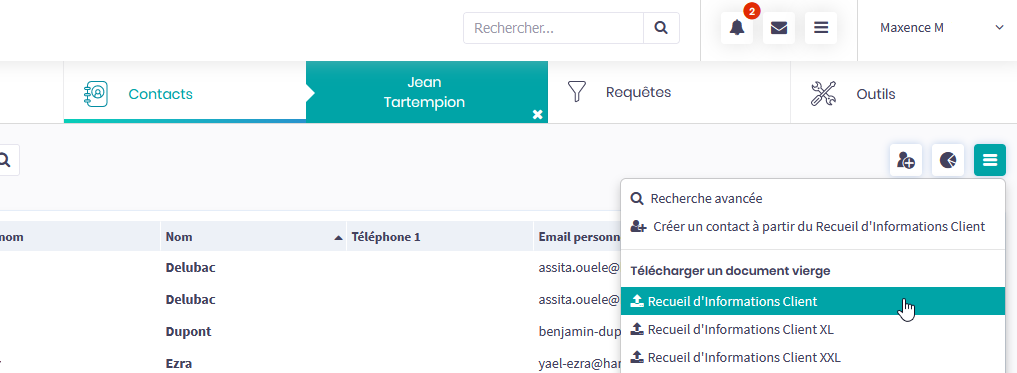
Note : vous avez également la possibilité d’imprimer des documents préremplis depuis les fiches contact.
Maintenant que vous disposez de toutes les informations nécessaires, voyons les différents cas dans lesquels ces documents peuvent être utilisés.
Création d’un contact
La première utilisation de ces PDF est la création de nouveaux contacts. Pour cela, rendez-vous dans l’onglet Contacts et, à l’emplacement où vous avez téléchargé le document vierge, cliquez sur Créer un contact à partir du Recueil d’Informations Client.
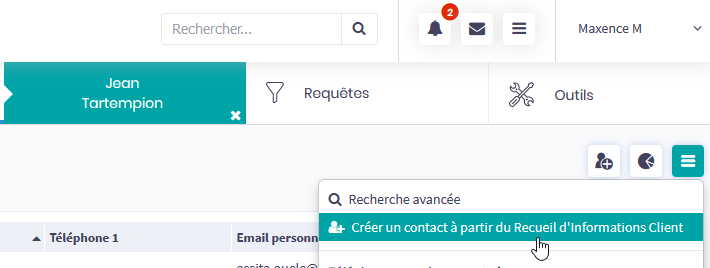
Faites un glisser-déposer dans le cadre (ou cliquez au centre pour réaliser une recherche), puis appuyez sur Créer un contact.
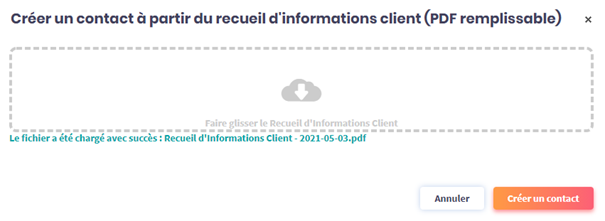
Vous venez de créer un nouveau contact !
Modification d’un contact
Il est également possible de mettre à jour un contact à partir du même document.
Rendez-vous sur une fiche contact, ouvrez le menu déroulant (en haut à droite de la page), sélectionnez « Recueil d’informations Client » puis « Mettre à jour les données à partir du Recueil d’Informations Clients » .
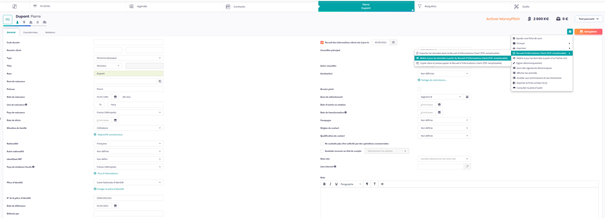
Cette opération peut être réalisée à partir de l’ensemble des sous-menus DOSSIER et PATRIMOINE.
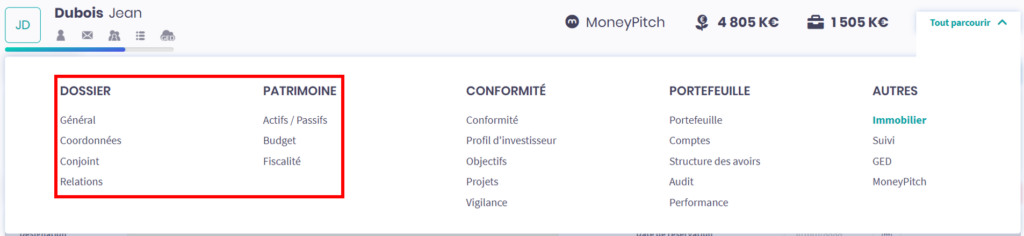
Vous pouvez alors sélectionner les informations à actualiser et décider ou non d’enregistrer la mise à jour dans une fiche de suivi :
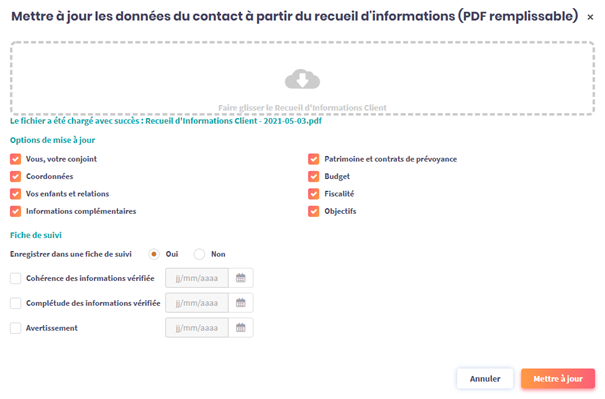
Une fois terminé, cliquez sur Mettre à jour et terminez l’actualisation du contact.
Comment accéder rapidement à mes dossiers contacts consultés, mis à jour ou créés récemment ?
- Cliquez sur votre onglet Contacts.
- En haut à gauche, cliquez sur Contacts récents. La liste des derniers contacts accédés apparait alors.
Comment supprimer un contact puis le réactiver ?
Suppression
Notez que vous ne pouvez pas désactiver un contact. Vous pouvez uniquement le supprimer, depuis la liste des contacts, en cliquant sur le bouton ![]() (burger) à droite puis sur Supprimer le contact.
(burger) à droite puis sur Supprimer le contact.
Réactivation
- Rendez-vous dans le module Services.
- Cliquez sur l’onglet Modules, puis dans l’arborescence à gauche, cliquez sur Contacts > Contacts et comptes supprimés > Contacts supprimés.
- Cochez les contacts supprimés que vous souhaitez réactiver, puis cliquez sur Réactiver.
Les dossiers privés, comment ça marche ?
Que sont les dossiers privés ?
Dans O2S, un dossier marqué comme privé signifie que seuls les conseillers et l’assistant affectés au contact peuvent accéder à son dossier et aux informations qu’il contient. Les autres collaborateurs de la structure utilisant O2S ne peuvent pas y accéder, garantissant ainsi la confidentialité des données.
Comment créer un dossier privé ?
- Rendez-vous dans le dossier du client.
- Accédez à l’onglet Général.
- Cochez la case Dossier privé.
- Enregistrez les modifications.
Dès lors, seuls les conseillers du contact ou leur assistant pourront consulter ce dossier.
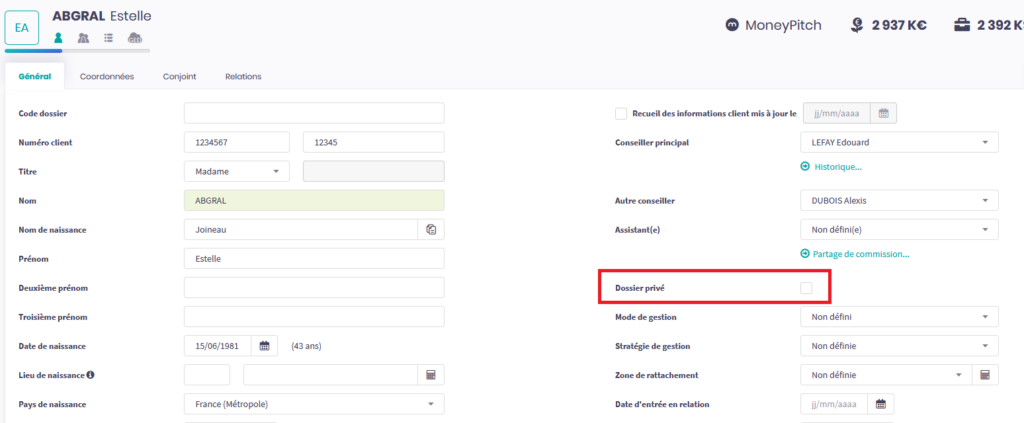
Vous ne voyez pas la case Dossier privé dans vos dossiers client ?
La fonctionnalité permettant de rendre un dossier privé nécessite un droit spécifique. Si vous ne l’avez pas, nous vous invitons à en faire la demande auprès de votre administrateur O2S.
Pour les administrateurs O2S
Si vous êtes administrateur, vous pouvez activer ce droit en suivant ces étapes :
- Accédez au module Administration.
- Sélectionnez Profils utilisateur > Gestion des profils.
- Choisissez le profil concerné (ex. : Profil xxx).
- Rendez-vous dans l’onglet Gestion des droits > Contact.
- Cochez l’option Création des dossiers privés.
Enregistrez vos modifications pour que ce droit soit effectif.
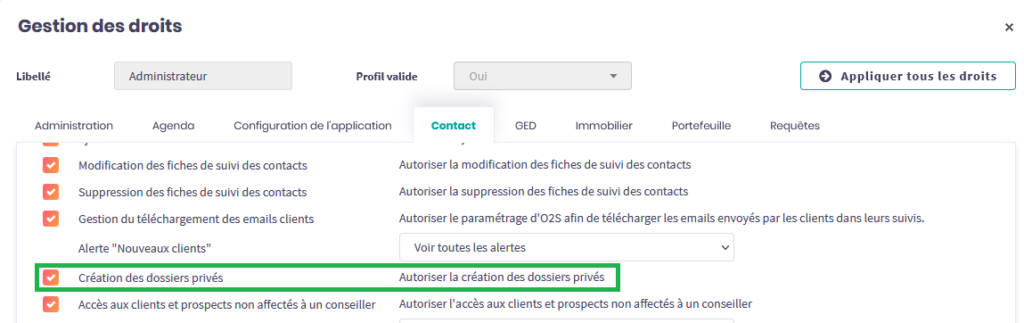
Les utilisateurs concernés pourront ainsi marquer leurs dossiers comme privés.
Comment relier un contact à son conjoint ?
Si le conjoint (ou concubin ou partenaire) du contact possède déjà un dossier dans O2S
Il vous suffit, depuis le dossier du contact, de cliquer sur l’onglet Conjoint (ou concubin ou partenaire).
Si vous ne disposez pas d’onglet conjoint, concubin ou partenaire de PACS, suivez la procédure ci-dessous.
Si le conjoint du contact ne possède pas encore de dossier dans O2S, vous devez lui créer :
- Dans l’onglet Général du contact, au niveau de Situation patrimoniale, sélectionnez Marié(e), Union libre ou Pacsé(e) en fonction du lien unissant le contact et son conjoint. Immédiatement, un onglet Conjoint (s’il est marié), Concubin (s’il est en union libre) ou Partenaire (s’il est pacsé) apparait dans le dossier du contact.
- Cliquez sur cet onglet. Plusieurs possibilités s’offrent alors à vous :
- Soit vous renseignez les champs et cliquez sur Enregistrer. Dans ce cas, les informations sur le conjoint seront accessibles dans cet onglet (mais le conjoint ne possèdera pas de dossier dans O2S).
- Soit vous créez un dossier dans O2S pour le conjoint (concubin ou partenaire). Vous pouvez :
- Soit sélectionner un contact existant dans votre base O2S, à l’aide du bouton Choisir un contact pour ce conjoint (ou concubin ou partenaire).
- Soit créer un nouveau contact dans votre base O2S, à l’aide du bouton Créer en tant que contact.
Comment insérer automatiquement ma signature dans tous les mails que j’envoie ?
- Cliquez sur votre nom situé en haut à droite de la fenêtre d’O2S.
- Dans le menu contextuel, sélectionnez Voir ma fiche.
- Rendez-vous dans la section Dossier > Coordonnées.
- Dans l’encart Signature, placez le curseur à l’endroit où vous souhaitez insérer votre signature.
- Effectuez un copier-coller de votre signature*.
- Cliquez sur Enregistrer.
Votre signature ou l’image de votre choix sera désormais ajoutée automatiquement à tous les emails que vous envoyez depuis O2S.
*Comment créer le fichier image de votre signature :
- Signez manuellement sur une feuille blanche, puis prenez une photo ou scannez le document.
- Ouvrez le fichier image obtenu dans un logiciel comme Paint.
- Redimensionnez l’image pour ne conserver que votre signature.
- Sélectionnez toute l’image en appuyant sur CTRL + A, puis copiez-la avec CTRL + C.
- Retournez dans l’encart Signature de votre profil O2S et collez-la en utilisant CTRL + V à l’emplacement souhaité.
- Vous pouvez également redimensionner la signature en cliquant sur l’un des coins de l’image et en faisant glisser la souris tout en maintenant le bouton enfoncé.
Comment paramétrer la complétude des contacts ?
- Rendez-vous dans le module Services > Personnalisation > Paramétrage > Contact > Complétude du contact.
- Cochez l’option Activer l’utilisation de l’indicateur de complétude du contact.
- Pour chaque élément du Périmètre de complétude, indiquez le poids en l’exprimant par une note de 1 (aucune importance) à 100 (très important).
- Cliquez sur Enregistrer.
Où télécharger la pièce d’identité de mon client dans son dossier ?
- Dans le dossier de votre client, rendez-vous dans Dossier > Général.
- Au niveau de Pièce d’identité, cliquez sur la liste déroulante et sélectionnez le document que vous voulez télécharger.
- Cliquez sur lien Charger la pièce d’identité.
- Sélectionnez le document sur votre poste de travail, puis cliquez sur Ouvrir.
- Cliquez sur Enregistrer en haut à droite pour valider l’opération.
Pour remplacer une pièce d’identité existante : vous devez d’abord la supprimer en cliquant sur l’icône ![]() (poubelle) à sa gauche. Ensuite suivez la procédure ci-dessus.
(poubelle) à sa gauche. Ensuite suivez la procédure ci-dessus.
Comment envoyer un mail à plusieurs contacts ?
Pour ce faire, vous devez utiliser la fonction de mailing, vous permettant de personnaliser chaque mail à l’aide de variables.
Où renseigner les objectifs d’un client ?
Les objectifs du client (hors projets) doivent être renseignés dans Conformité > Objectifs.
Les objectifs d’un projet d’investissement, quant à eux, doivent être définis dans les caractéristiques du projet, via la liste déroulante Objectif(s).
Comment modifier la situation matrimoniale d’un contact ?
Aller dans Dossier > Général, puis sélectionner la situation dans la liste déroulante Situation de famille.
Comment renseigner un enfant ?
Rendez-vous dans le dossier du contact auquel vous voulez ajouter un enfant.
Si l’enfant possède déjà un dossier dans O2S
- Il vous suffit, depuis le dossier du contact, de cliquer sur Choisir un contact comme relation puis sur Choisir une personne > Un enfant.
- Sélectionnez la personne (l’enfant) dans votre base O2S.
Si l’enfant ne possède pas encore de dossier dans O2S, vous devez lui créer :
Dans l’onglet Dossier > Relations du contact, plusieurs possibilités s’offrent à vous :
- Soit vous cliquez sur Créer une relation puis sur Ajouter une personne > Un enfant, et renseignez les informations sur l’enfant.
- Si vous cliquez sur Ajouter l’enfant, dans ce cas, les informations sur l’enfant seront accessibles dans cet onglet (mais l’enfant ne possèdera pas de dossier dans O2S).
- Si vous cliquez sur Créer un contact O2S, l’enfant disposera alors d’un dossier dans O2S.
Comment obtenir le nombre ou la liste de tous mes clients et prospects ?
Depuis le module Requêtes
- Créer une Nouvelle Requête :
- Cliquez sur le bouton Ajouter.
- Sélectionnez Nouvelle requête contacts.
- Sélectionner les Types de Contacts :
- Allez dans l’onglet Contact 1/2.
- Dans le champ Type de contact, cochez les options Clients et Prospects.
- Rechercher les Contacts :
- Cliquez sur le bouton Rechercher contacts pour afficher la liste de tous les clients et prospects de votre cabinet.
- Filtrer par Conseiller (Optionnel) :
- Si vous souhaitez voir uniquement vos propres clients et prospects :
- Accédez à l’onglet Conseiller.
- Cochez votre nom dans la liste des Conseillers.
- Cliquez sur OK.
- Ensuite, retournez à l’étape 3 et cliquez à nouveau sur Rechercher contacts.
- Si vous souhaitez voir uniquement vos propres clients et prospects :
Depuis le module Pilotage > encart Informations commerciales
- Sélectionner les Conseillers :
- Dans la liste déroulante, vous avez deux options :
- Pour voir tous les clients et prospects : Laissez tous les noms cochés.
- Pour consulter uniquement vos clients et prospects : Cochez uniquement votre nom.
- Dans la liste déroulante, vous avez deux options :
- Confirmer votre Sélection :
- Cliquez sur OK.
- Le nombre total de clients et prospects s’affichera.
- Afficher les Détails :
- Pour consulter la liste détaillée : Cliquez sur la
 (loupe) située à droite des intitulés Clients ou Prospects.
(loupe) située à droite des intitulés Clients ou Prospects.
- Pour consulter la liste détaillée : Cliquez sur la
Comment changer le conseiller principal de mon client ?
- Rendez-vous dans la fiche du client, dans l’onglet Dossier > Général.
- Dans la section Conseiller principal, ouvrez la liste déroulante.
- Cochez le conseiller que vous souhaitez affecter à votre client.
- Cliquez sur le bouton Enregistrer pour valider votre sélection.
Comment ne voir que mes contacts dans la liste des contacts ?
Par défaut, la liste des contacts affiche tous les clients de votre société, sauf si votre administrateur a restreint cette liste à vos contacts.
Pour ne voir que les contacts dont vous êtes le conseiller principal :
- Depuis la liste des contacts, cliquez sur le menu
 (burger) en haut à droite, puis sur Recherche avancée.
(burger) en haut à droite, puis sur Recherche avancée. - Au niveau de Conseiller principal, cochez uniquement votre nom, puis cliquez sur OK.
- Cliquez sur Rechercher.
Où saisir l’origine d’un contact ?
Cette information doit être saisie dans le dossier du client, onglet Dossier > Général.
Comment exporter la liste de tous mes contacts ?
- Allez dans le module Requêtes.
- Cliquez sur Ajouter > Nouvelle requête contacts, puis cliquez sur OK.
- Dans l’onglet Conseiller, au niveau de Conseiller cochez uniquement votre nom.
- Cliquez sur Rechercher contacts.
- Cochez la case à cocher tout en haut à gauche afin de sélectionner tous vos contacts.
- Cliquer sur le menu Actions puis sur Imprimer le résultat de la requête ou Exporter le résultat de la requête (format Excel).
- Cliquez sur OK.
Votre export est disponible dans le dossier de téléchargement par défaut de votre navigateur internet.
Si par exemple, vous voulez exporter la liste de tous vos fournisseurs, dans l’onglet Contact 1/1, au niveau de Type de contact, il vous suffira de sélectionner Fournisseurs.
Où trouver dans O2S un document d’entrée en relation ?
O2S ne propose pas de document modèle d’entrée en relation. Vous pouvez en créer un dans vos modèles Word.
Comment télécharger le DCC vierge puis le renseigner ensuite ?
Depuis la liste des clients, cliquez sur le bouton (3 points) à droit du contact dont vous voulez renseigner le DCC, puis cliquez sur Envoyer (ou Imprimer) > DCC vierge.
Comment voir l’emplacement géographique d’un contact dans Google Maps ?
- Depuis la liste des clients, sélectionnez le client.
- Dans sa fiche résumé en bas à gauche, cliquez sur
 pour ouvrir une fenêtre Google Maps montrant l’emplacement du contact.
pour ouvrir une fenêtre Google Maps montrant l’emplacement du contact.

Patrimoine
Comment supprimer ou modifier un actif ou un passif du patrimoine d’un contact ?
Les actifs et passifs ne peuvent être modifiés ou supprimés que depuis l’espace où ils ont été initialement saisis.
Par exemple, un emprunt enregistré dans l’onglet Autres > Immobiliers de la fiche d’un contact ne pourra pas être modifié depuis la section des actifs et passifs ; il faudra se rendre directement dans l’onglet immobilier et supprimer l’élément.
Affaires
Où trouver les affaires signées ?
- Rendez-vous dans l’encart Affaires de l’Accueil d’O2S.
- Si besoin cliquez sur le chevron à droite pour développer l’encart Affaires.
- Au niveau de Ensemble des affaires, cliquez sur la
 (loupe).
(loupe). - Dans le tableau qui s’affiche, cliquez sur l’en-tête de la colonne Signé le. Les affaires signées figurent alors en haut de la colonne.
- Cliquez sur la
 (loupe) à droite pour connaitre le détail de l’affaire.
(loupe) à droite pour connaitre le détail de l’affaire.
Comment renseigner les honoraires ?
- Depuis la fenêtre de caractéristiques des affaires, cliquez sur le menu
 (burger) puis sur Ajouter > Ajouter un évènement et cliquez sur tâche, ou rendez-vous, etc.
(burger) puis sur Ajouter > Ajouter un évènement et cliquez sur tâche, ou rendez-vous, etc. - Cliquez sur OK.
- Au niveau de Facturer les honoraires, cliquez sur le bouton-radio Oui puis sur le lien Préciser les honoraires….
- Renseignez les honoraires puis cliquez sur OK pour valider.
Divers
Comment procéder à la clôture d’un dossier dans O2S ?
Lorsque la clôture d’un dossier signifie la fin de la relation d’affaires avec un contact, vous pouvez par exemple créer une catégorie de contact pour regrouper tous ces contacts.
Créez une catégorie de contact s’effectue dans Services > Modules > Contacts > Catégories de contacts, en a nommant « Dossiers clos », par exemple.
Depuis la liste de vos contacts, faites glisser dans le dossier « Dossiers clos » chaque contact dont le dossier a été clôturé.
Comment accéder à mon suivi en tant que conseiller ?
Depuis votre fiche utilisateur (accessible via votre menu utilisateur > Voir ma fiche), cliquez sur l’icône ![]() en haut à gauche ou bien sur le menu Tout parcourir > Autres > Suivi en haut à droite. Vous pouvez ainsi visualiser les actions en cours ou terminées au niveau de vos différents clients.
en haut à gauche ou bien sur le menu Tout parcourir > Autres > Suivi en haut à droite. Vous pouvez ainsi visualiser les actions en cours ou terminées au niveau de vos différents clients.
Comment accéder à ma GED en tant que conseiller ?
Depuis votre fiche utilisateur (accessible via votre menu utilisateur > Voir ma fiche), cliquez sur l’icône ![]() en haut à gauche ou bien sur le menu Tout parcourir > Autres > GED en haut à droite. Vous pouvez stocker ici tous vos documents concernant votre activité en tant que CGP.
en haut à gauche ou bien sur le menu Tout parcourir > Autres > GED en haut à droite. Vous pouvez stocker ici tous vos documents concernant votre activité en tant que CGP.
Comment améliorer la mise en forme de la première page du RIC (recueil d’informations) ?
Les options de mise en page sur cette première page sont relativement restreintes. Pour reproduire un résultat proche de celui du questionnaire original :
- Nous vous recommandons d’utiliser la police Arial avec une taille de caractères de 10.
- Pour ajouter des espaces entre les paragraphes, utilisez la combinaison de touches « Entrée + Majuscule ».
- Enfin, appliquez une couleur de police grise pour un rendu optimal.